Сьогодні візуальна комунікація відіграє важливу роль, і Canva надає вам інструменти для зручного та ефективного завантаження та редагування фото, відео та інших медіа. У цьому навчальному посібнику ви навчитеся, як завантажувати фото в Canva, взаємодіяти з відео та завантажувати власний медіатекст. Після ознайомлення з цим посібником ви зможете створити власний креативний проект та візуально покращити свій контент.
Головні висновки
- Ви можете вибрати з великого вибору безкоштовних та платних фото і відео.
- Медіа можна легко завантажити, перетягуючи їх.
- Важливо використовувати лише ті медіа, для яких у вас є відповідні права використання.
Поетапний підручник
Давайте почнемо з завантаження фото в Canva.
Крок 1: Пошук фото
Щоб розпочати подорож у світ фотографій, перейдіть в Canva на панель, яка знаходиться з боку на інтерфейсі користувача. Просто клацніть на «Фото». Після цього відкриється великий вибір реальних фотографій. Зверніть увагу, що Canva показує реальні фото, а не ілюстрації.
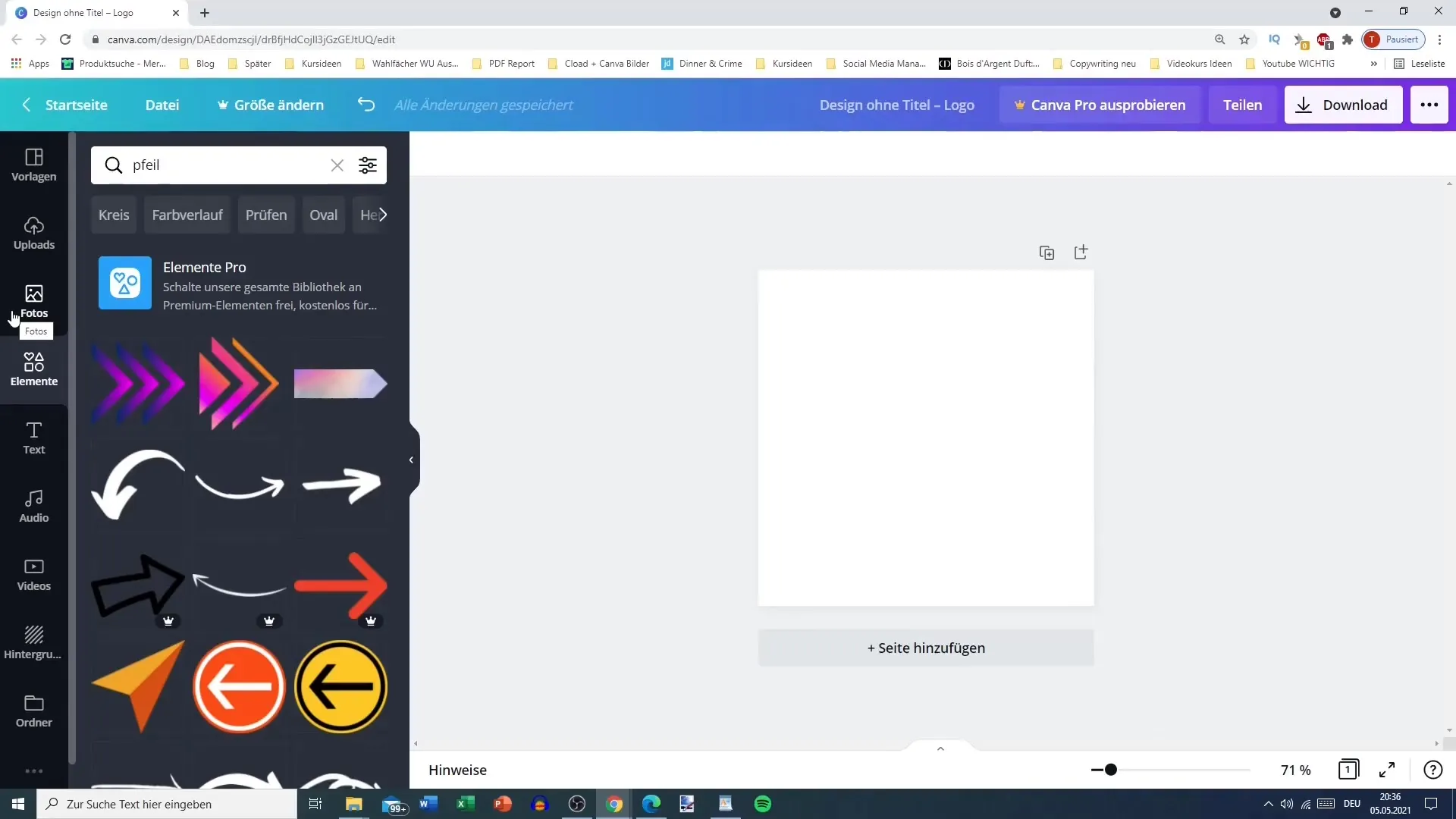
Крок 2: Вибір безкоштовних фото
Багато з показаних фото є безкоштовними. Ви можете перевірити це, наведучи вказівку миші на фото без кліку. Якщо з’являється слово "безкоштовно", це означає, що фото доступне безкоштовно. Виберіть фото, яке ви хочете використати, просто клікнувши по ньому. Фото буде витягнуто на ваш дизайн у вихідних розмірах.
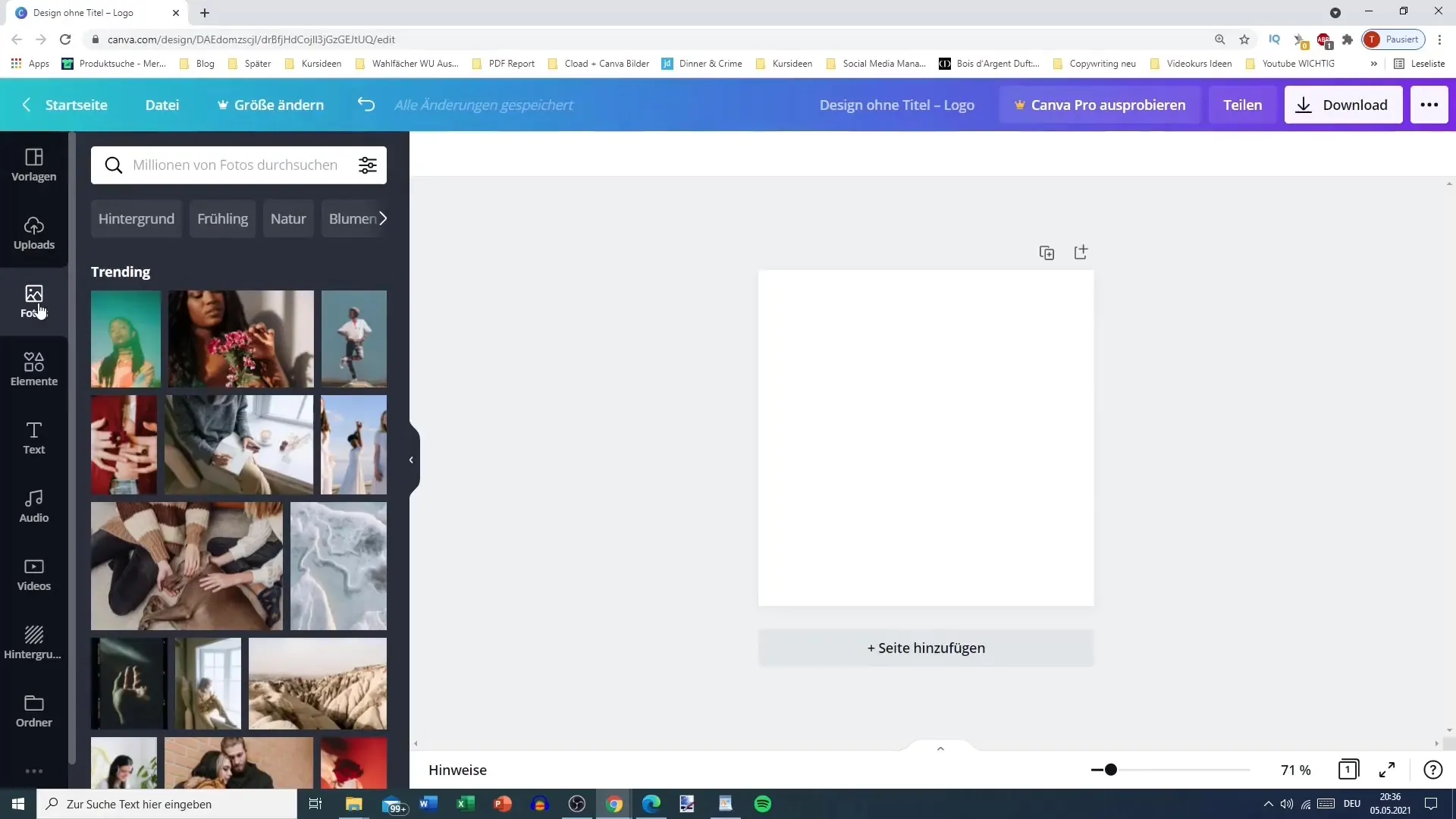
Крок 3: Позиціювання та зміна розміру зображення
Після того, як зображення у вашому дизайні, ви можете перетягувати його вліво і вправо або змінювати розмір, перетягуючи його безпосередньо на зображення, щоб змінити розмір. Canva дозволяє легко налаштовувати зображення за вашими уподобаннями. Ви можете розтягнути його чи зменшити до меншого розміру.
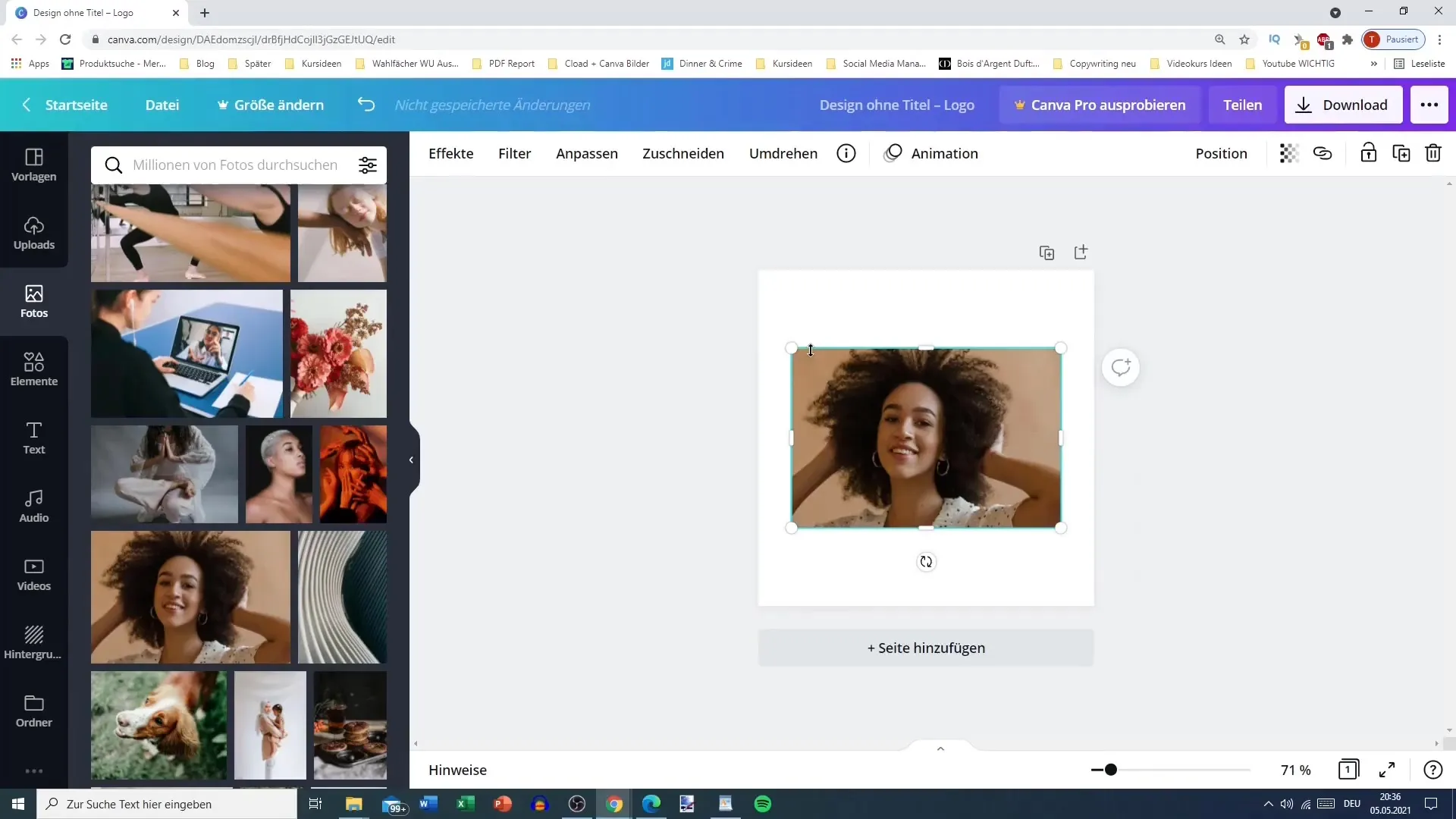
Крок 4: Пошук зображень
Щоб маційно шукати певні зображення, використовуйте рядок пошуку у верхній частині панелі. Просто введіть ключове слово, наприклад "Зима". Canva покаже вам суміш платних і безкоштовних графічних елементів. Вибирайте ті зображення, які вам подобаються.
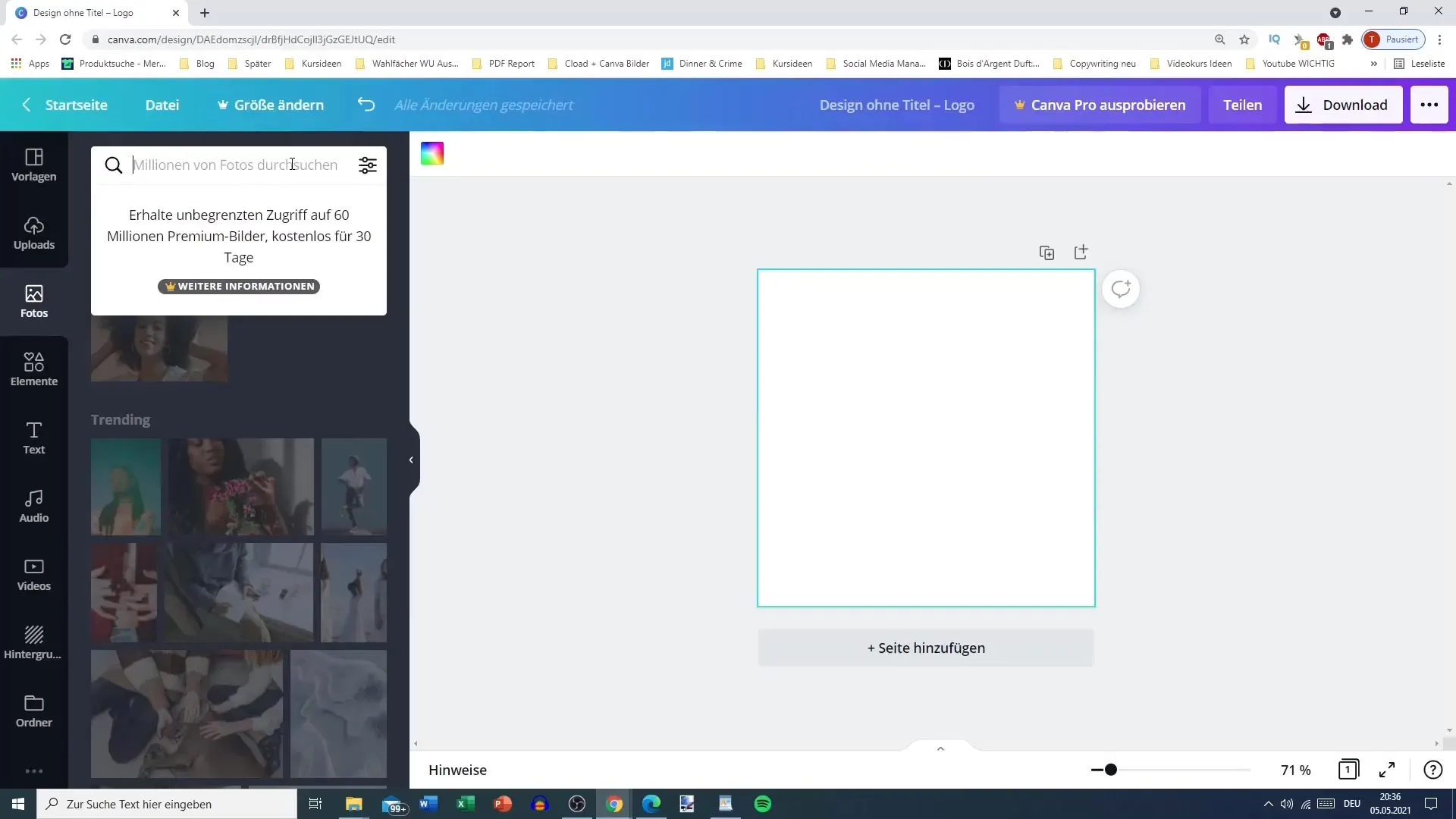
Крок 5: Фільтрування за типом зображень
У вас є можливість також фільтрувати зображення за типом. Ви можете шукати лише горизонтальні, квадратні або вертикальні зображення. Це робить пошук для вашого конкретного проекту простішим та цільованим.
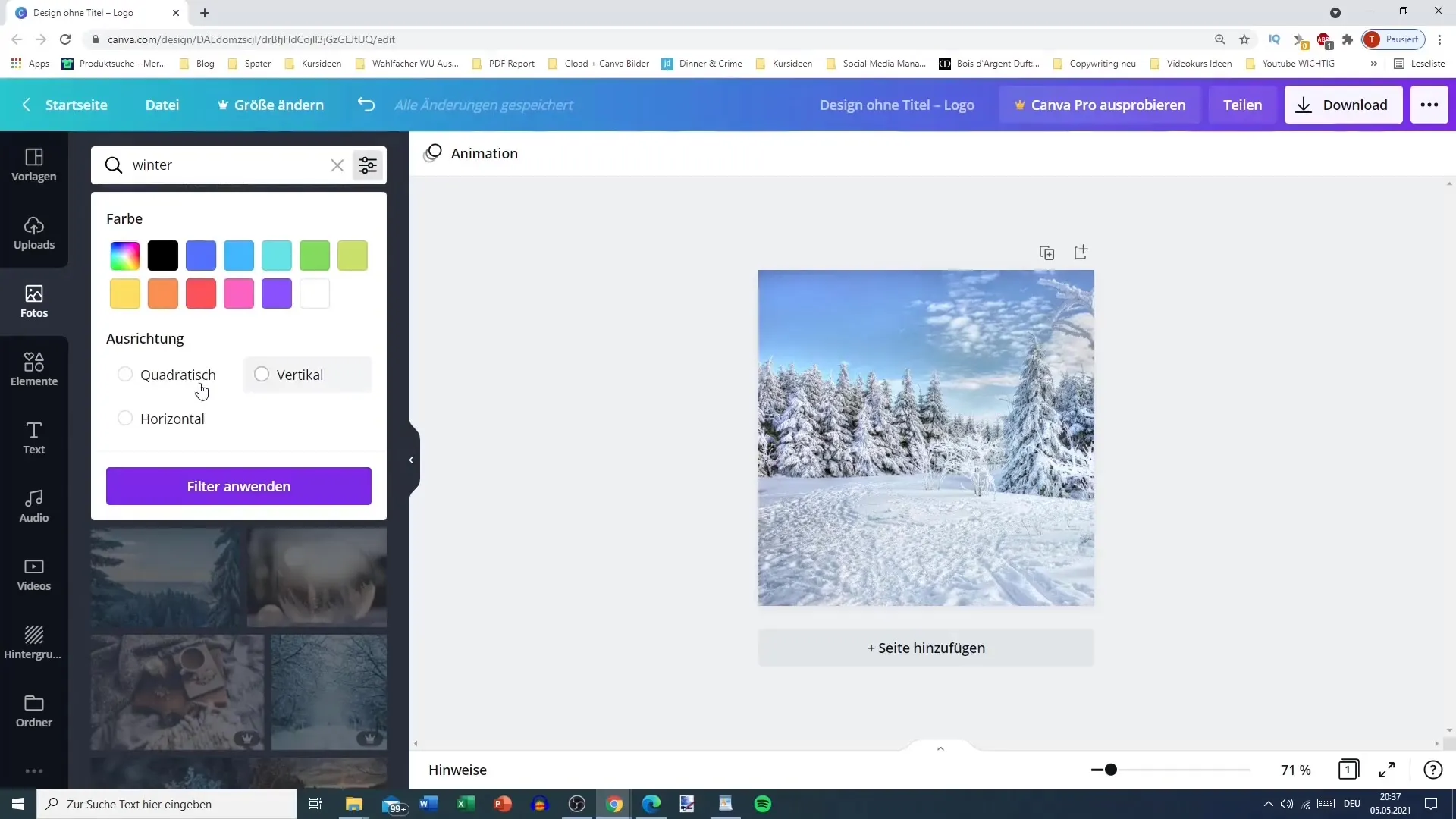
Крок 6: Пошук та використання відео
Тепер перейдіть до розділу "Відео". Тут також є великий вибір відео, які ви можете використовувати. Проте варто зазначити, що більшість відео в Canva є платними. Ви можете шукати "Зима", щоб знайти конкретний відеоконтент, але ви помітите, що вибір обмежений.
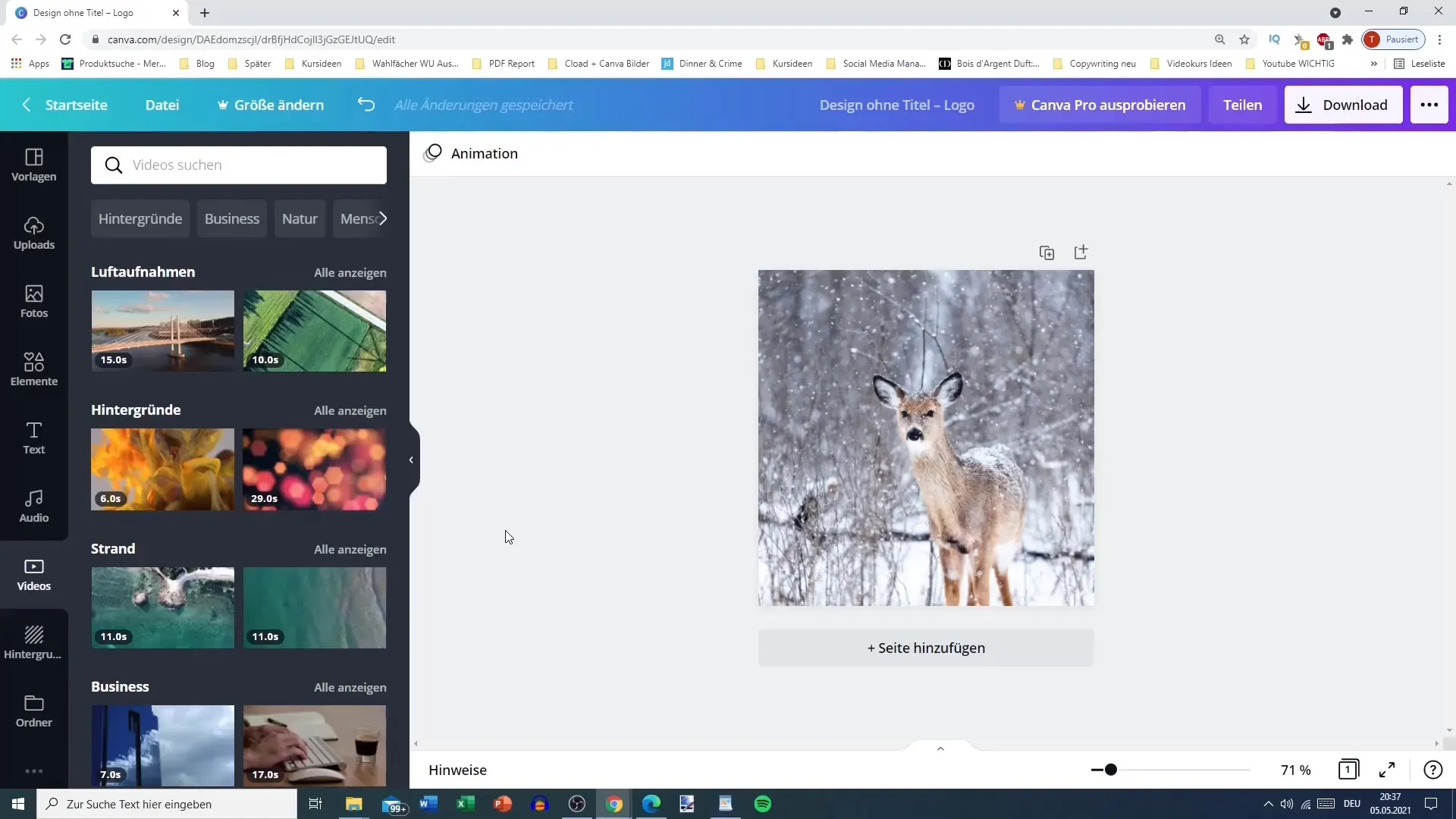
Крок 7: Налаштування якості відео
Після вибору відео ви можете налаштувати його за своїм бажанням. Ви можете обрізати відео, щоб зберегти лише важливі секції для вас. Для цього виберіть розділ "Обрізка" у верхній панелі, щоб відредагувати відео за вашими бажаннями.
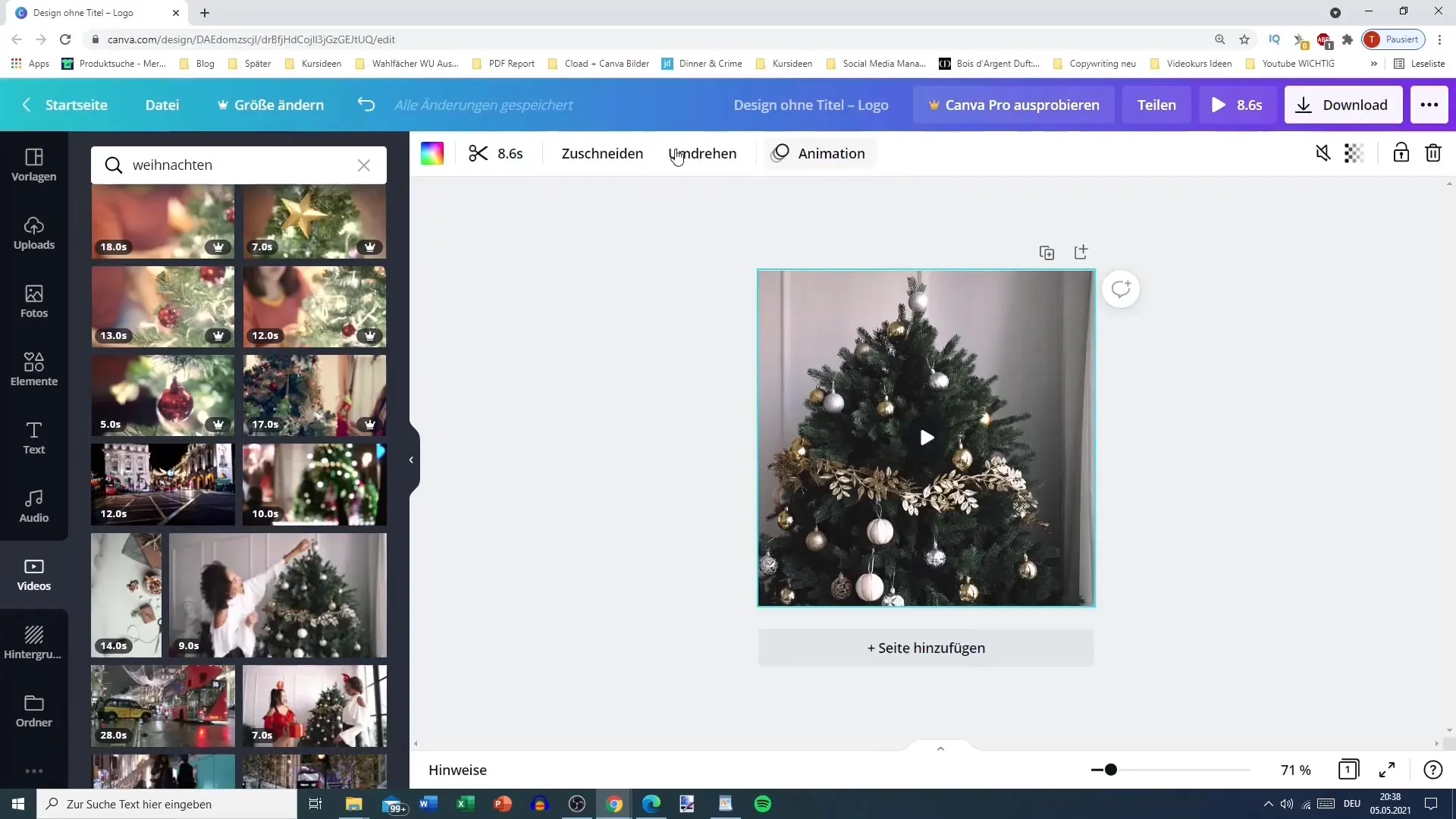
Крок 8: Створення завантажень
Щоб завантажити власні медіа, перейдіть до вкладки "Завантаження" у бічній панелі. Тут ви можете завантажувати як зображення, так і відео і аудіофайли. Це здійснюється просто шляхом перетягування.
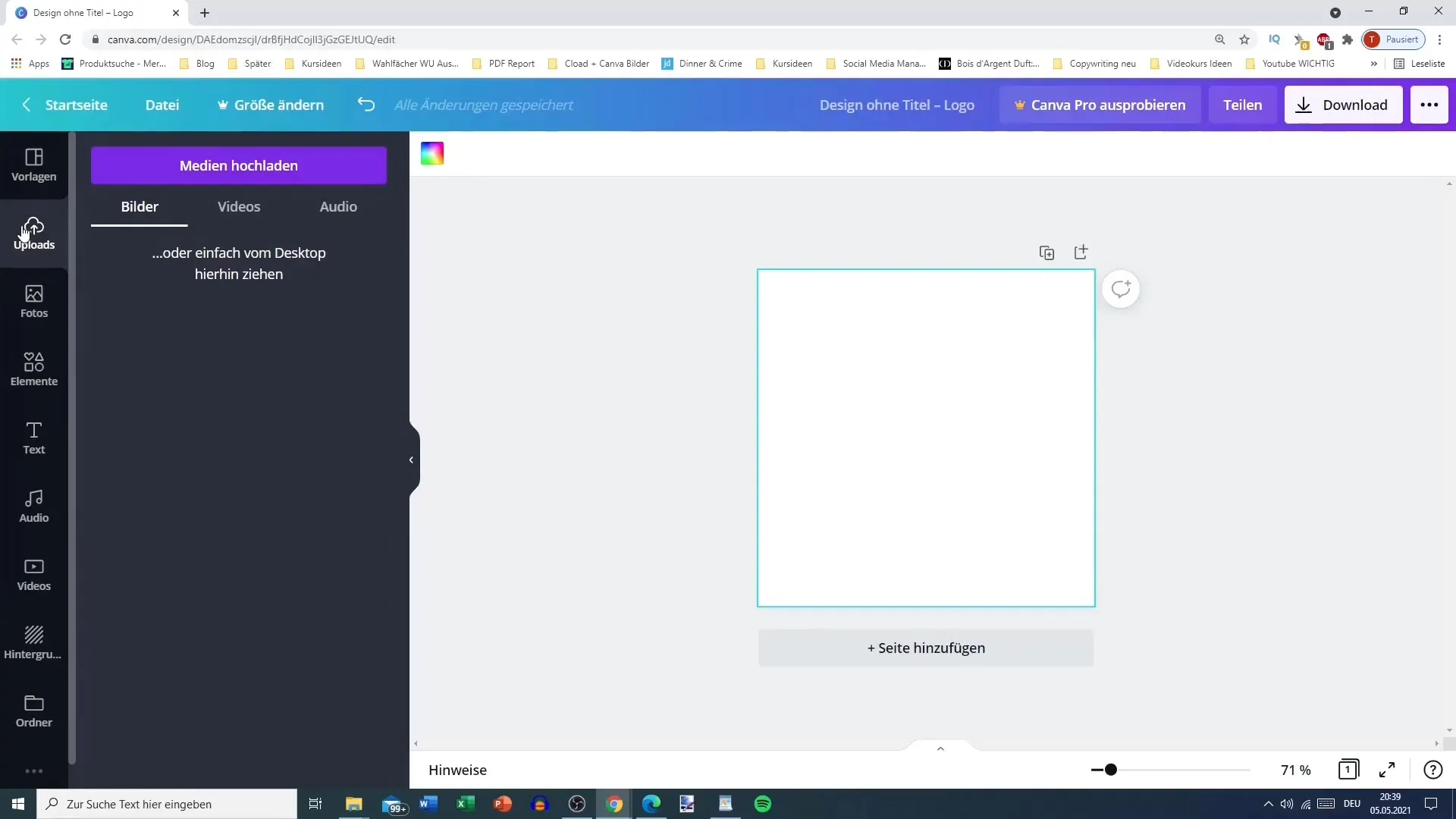
Крок 9: Завантаження через комп'ютер
Щоб завантажити зображення, відкрийте папку Завантаження та перетягніть потрібний файл. Також ви можете скористатися довшим шляхом через "Завантаження медіафайлів" і обрати зображення безпосередньо з вашого пристрою.
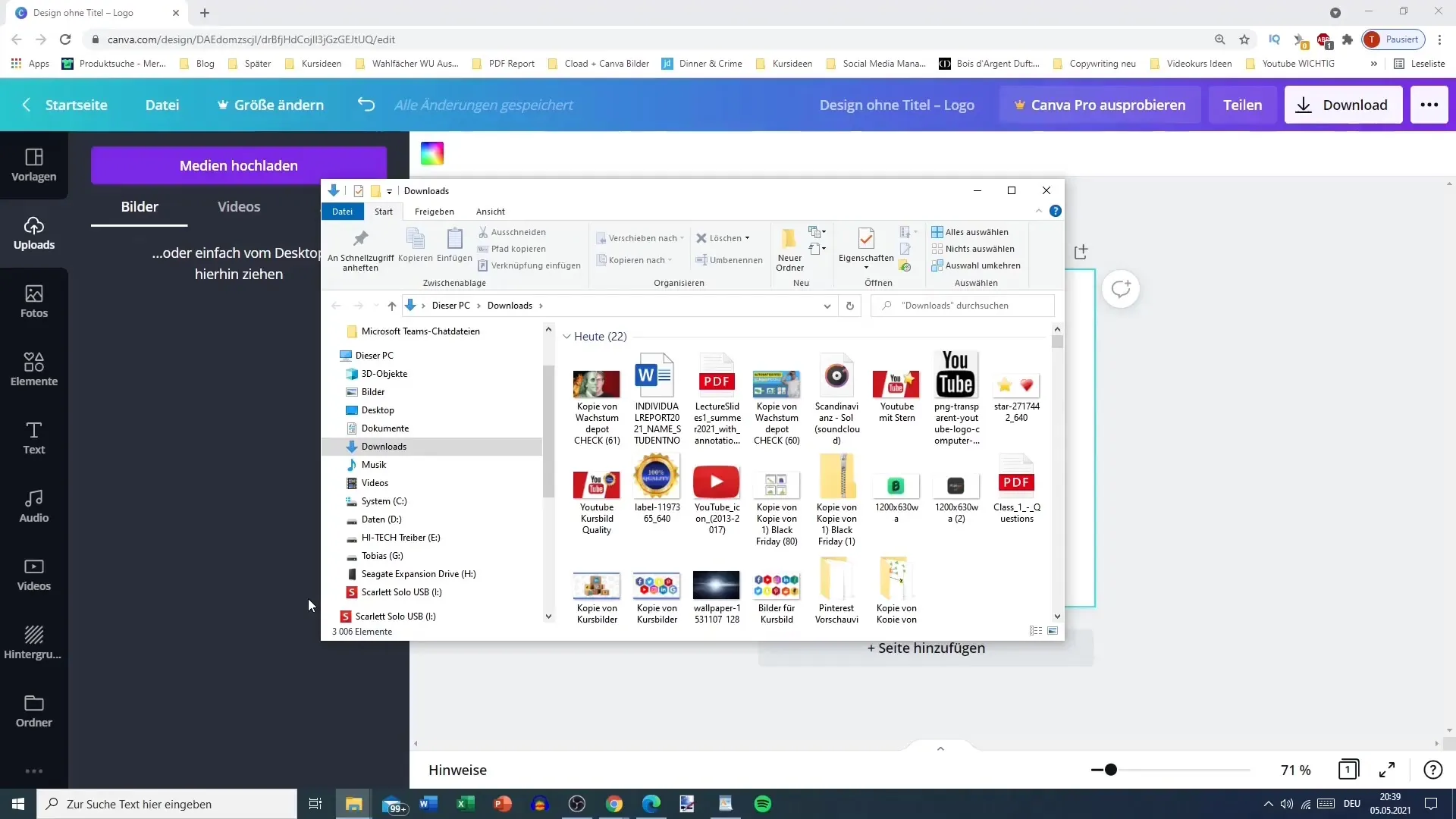
Крок 10: Формати файлів та права
Переконайтеся, що ви використовуєте правильні формати файлів. Canva підтримує багато форматів, включаючи PNG, JPG, MP4 та GIF. І дуже важливо: переконайтеся, що ви дійсно маєте право використовувати завантажувані вами медіафайли. Використовуйте лише медіа, які вам належать або для яких у вас є дозвіл.
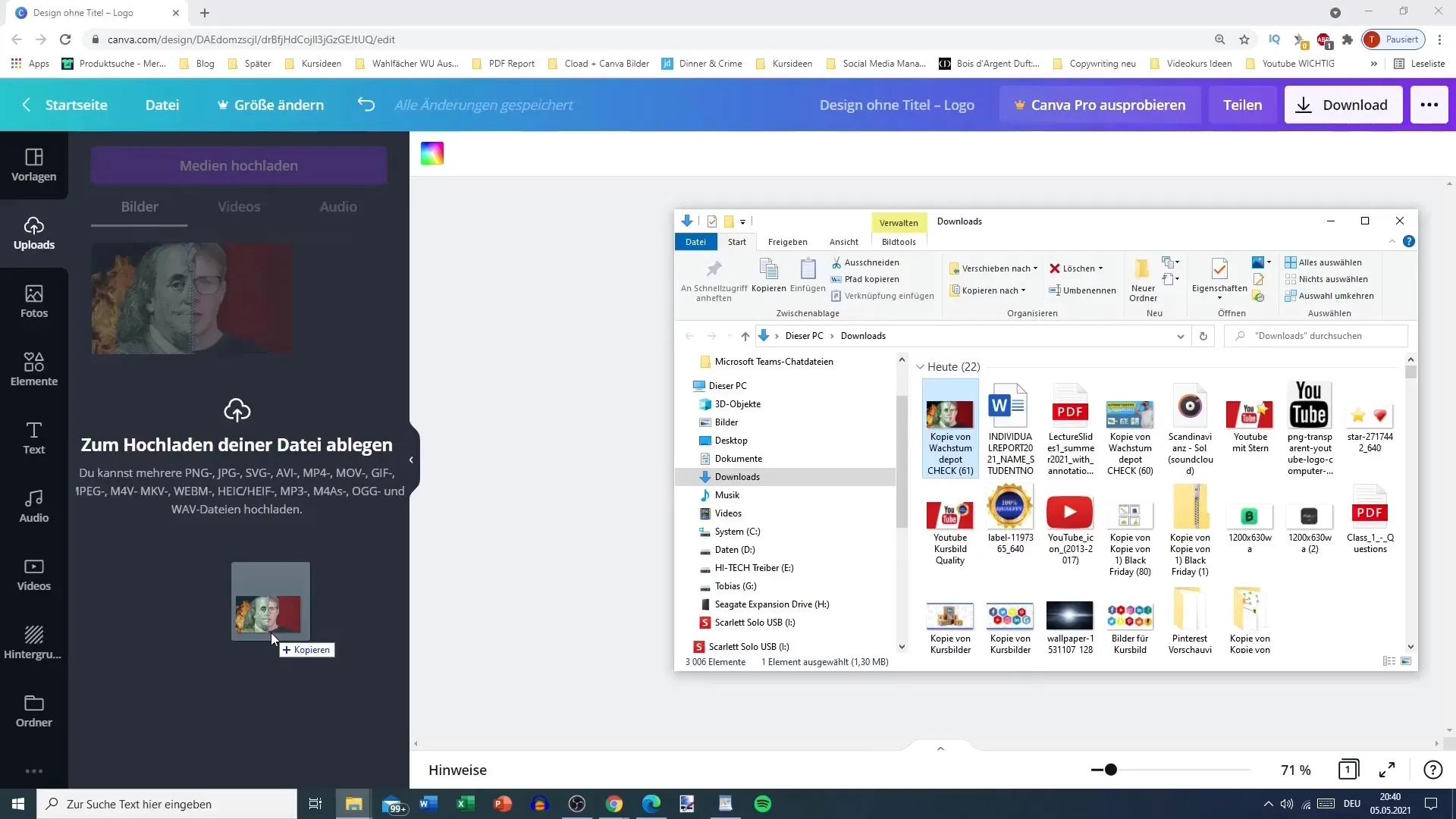
Крок 11: Керування медіафайлами
Після завантаження ви маєте можливість керувати медіафайлами. Ви можете просто обрати їх, видалити або клікнути на білу область та видалити. Це просто і допомагає зберігати ваш проект упорядкованим.
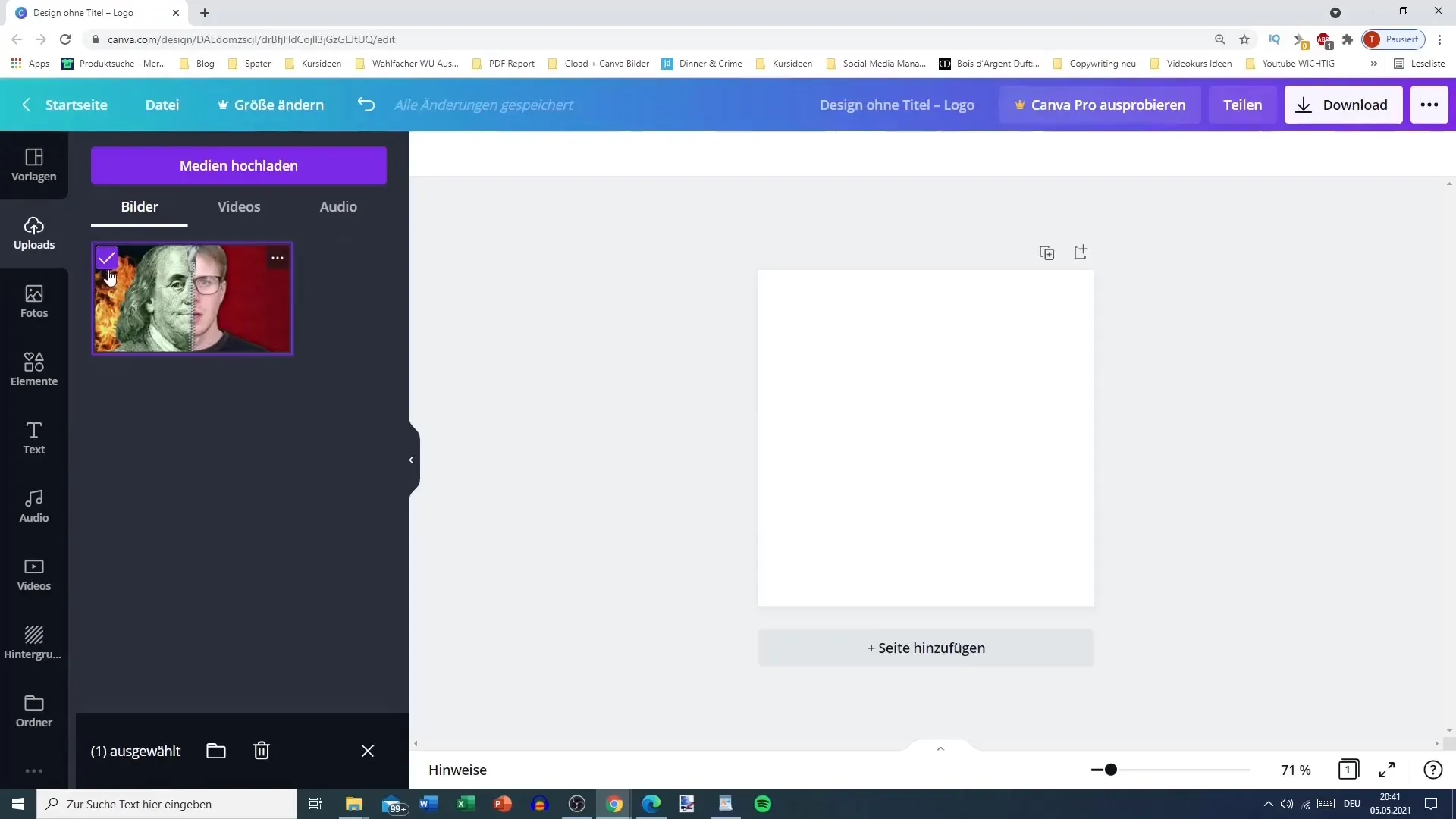
Загальний огляд
В цьому навчальному посібнику ви дізналися, як завантажувати та редагувати фотографії та відео в Canva. Зараз ви готові втілити свої креативні ідеї у життя і створити вражаючі дизайни. Скористайтеся всіма можливостями, які надає Canva, і перетворіть свій контент на візуальні шедеври.
Часті запитання
Як я можу завантажити зображення в Canva?Ви можете завантажити зображення в Canva, перейшовши в розділ Завантаження та перетягнувши файл або обравши ваш пристрій через опцію Завантаження.
Як знайти безкоштовні зображення в Canva?Безкоштовні зображення ви впізнаєте по тому, що при наведенні вказівки миші на них відображується слово "безкоштовно".
Чи можна обрізати відео в Canva?Так, ви можете обрізати відео в Canva, вибравши відео та використовуючи функцію обрізки на верхній панелі.
Чи захищені авторські права на зображення в Canva?Так, вам слід переконатися, що у вас є права на зображення, які ви завантажуєте або використовуєте.
Які формати файлів підтримує Canva?Canva підтримує формати файлів, такі як PNG, JPG, SVG, MP4, MOV, GIF та багато інших.


